Các mạng xã hội hiện nay đều hỗ trợ đăng nhiều hình ảnh cùng lúc, bao gồm cả Twitter. Người dùng không cần phải đăng một hình ảnh cho từng bài viết, mà có thể gộp chung hình ảnh vào trong một bài đăng để tiết kiệm thời gian và thao tác thực hiện. Trên Twitter tối đa người dùng chỉ được đăng 4 hình ảnh cùng lúc, khác với Facebook không giới hạn số lượng hình ảnh đăng lên. Hình ảnh đăng lên Twitter cũng có tùy chọn tag tài khoản, chèn vị trí, hoặc thêm sitcker vui nhộn. Bài viết dưới đây sẽ hướng dẫn bạn đọc cách đăng nhiều hình ảnh lên Twitter.
- Cách đăng ảnh lên Instagram từ máy tính
- Hướng dẫn đổi tên đăng nhập và tên hiển thị trên Twitter
- Cách tải video Twitter trên máy tính
- Cách liên kết Facebook với Twitter và ngược lại
1. Cách đăng nhiều ảnh lên Twitter web
Bước 1:
Người dùng đăng nhập tài khoản Twitter và nhấn vào nút Tweet ở góc phải trên cùng.
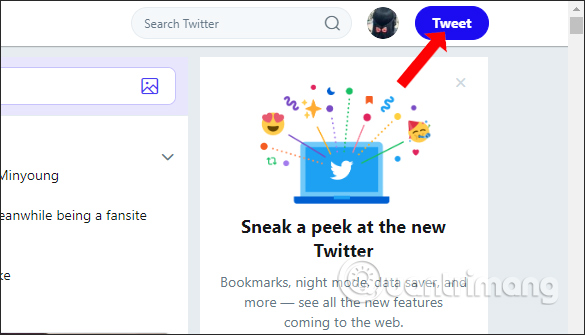
Bước 2:
Hiển thị khung nhập nội dung bài đăng, nhấn vào icon hình ảnh rồi chọn hình ảnh đầu tiên muốn đăng lên Twitter.
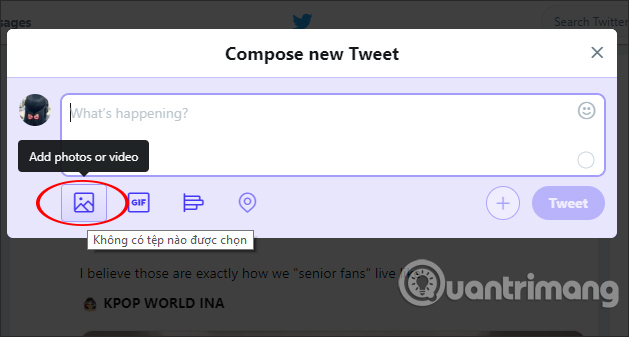
Tiếp đến chúng ta nhấn lại vào biểu tượng hình ảnh để chọn tiếp những hình ảnh còn lại.
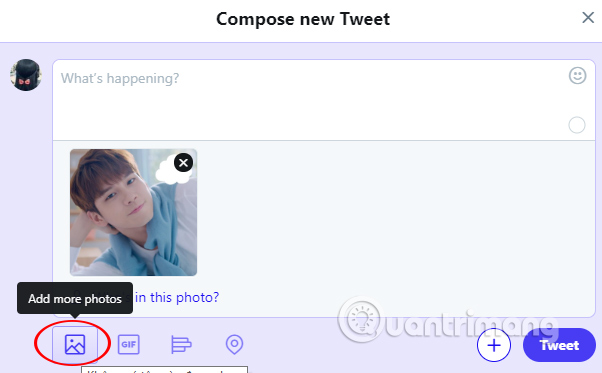
Bước 3:
Bạn tích chọn vào 3 hình ảnh còn lại muốn đăng lên Twitter rồi nhấn vào nút Open.
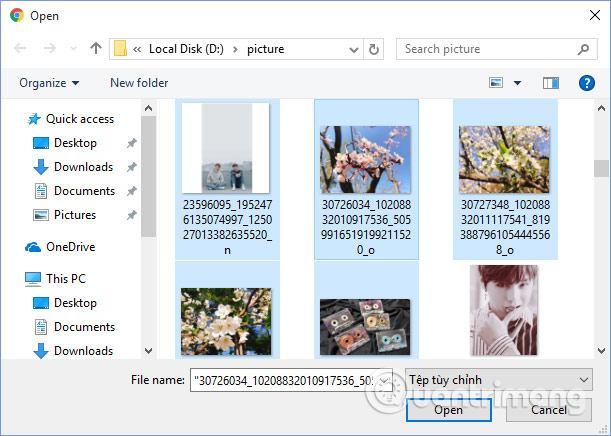
Ngay sau đó sẽ hiển thị hình ảnh trong khung đăng bài. Nếu muốn xóa ảnh nào thì nhấn vào biểu tượng dấu x. Cũng tại khung này bạn có thể tag thêm 10 tài khoản Twitter khác.
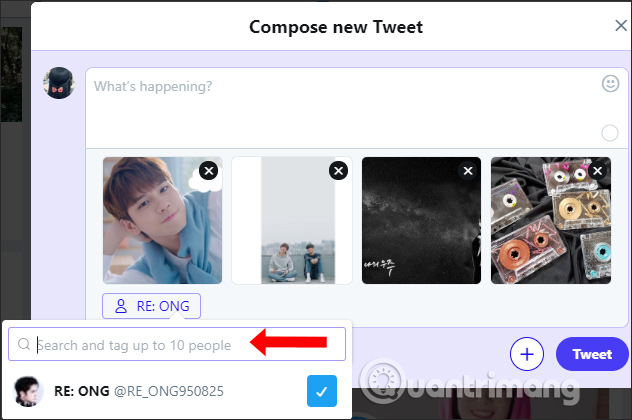
Hoặc nhấn vào biểu tượng icon để chèn thêm các biểu tượng cảm xúc cho bài đăng. Cuối cùng viết nội dung, chèn thêm vị trí cho bài đăng nếu muốn rồi nhấn Tweet bên dưới để đăng nội dung.
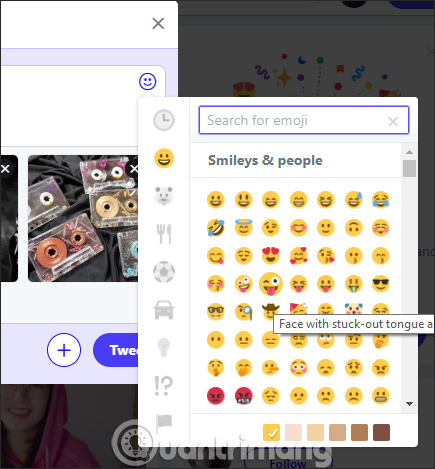
Kết quả các hình ảnh sẽ hiển thị trên tài khoản Twitter như hình dưới đây.
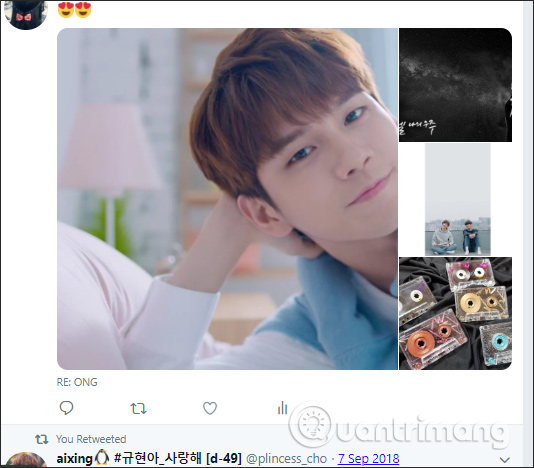
2. Đăng nhiều ảnh lên Twitter Android, iOS
Bước 1:
Cũng tại giao diện tài khoản Twitter chúng ta nhấn chọn vào biểu tương hình tròn màu xanh để đăng nội dung. Trong khung đăng bài nhấn vào biểu tượng hình ảnh để đăng ảnh.
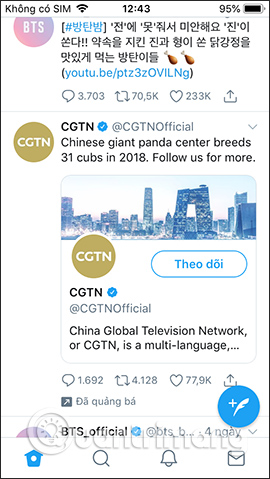
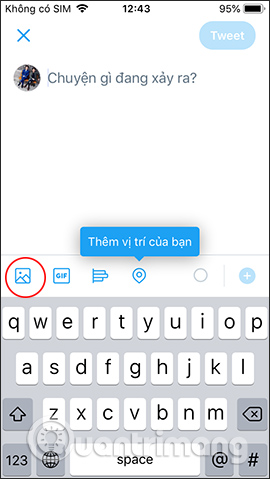
Bước 2:
Người dùng cần đồng ý để Twitter sử dụng album trên thiết bị, nhấn Ok để tiếp tục. Hiển thị album ảnh trên thiết bị. Nhấn chọn vào 4 hình ảnh mà bạn muốn đăng lên tài khoản Twitter, rồi nhấn vào nút Thêm.
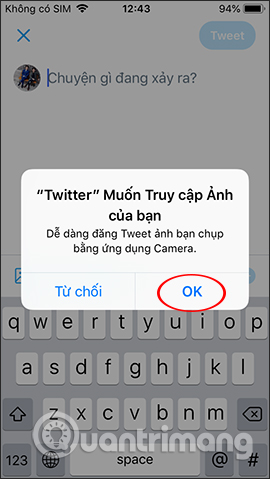
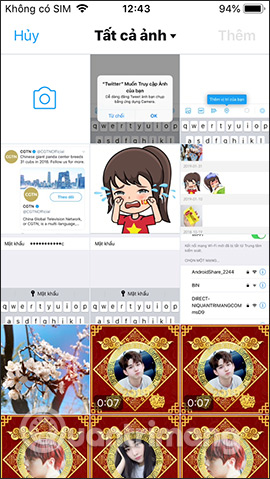
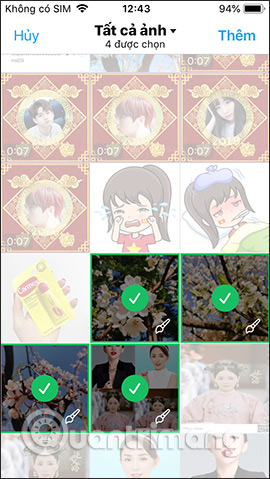
Bước 3:
Trong khung bài đăng ở mỗi hình ảnh có thêm tùy chọn chỉnh sửa ảnh khi nhấn vào hình bút, hoặc thêm sticker khi nhấn vào biểu tượng mặt cười.
Người dùng có thể thay đổi các bộ lọc màu cho hình ảnh, cắt hình ảnh nếu muốn. Nhấn Áp dụng để lưu lại.
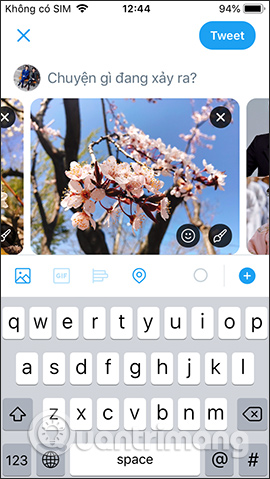

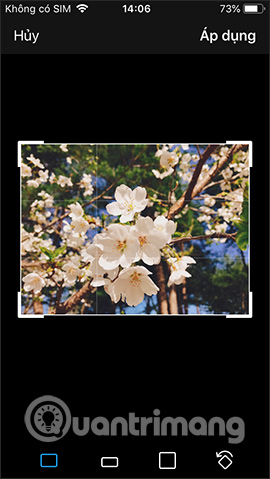
Các kiểu sticker thuộc nhiều chủ đề khác nhau để bạn chèn vào trong hình ảnh. Nhấn Lưu để lưu hình ảnh mới.
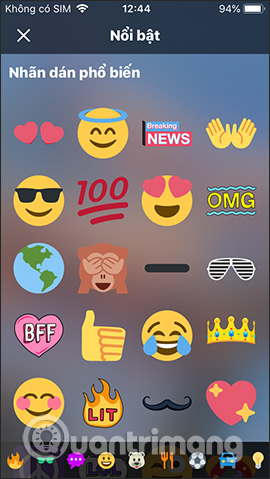

Bước 4:
Tiếp đó bạn cũng có lựa chọn tag tài khoản Twitter khác vào hình ảnh hay chèn vị trí của ảnh.
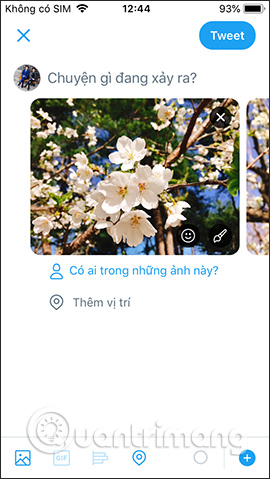

Cuối cùng nhấn vào nút Tweet để đăng nội dung lên Twitter là xong.
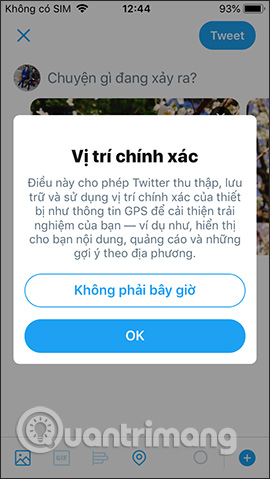
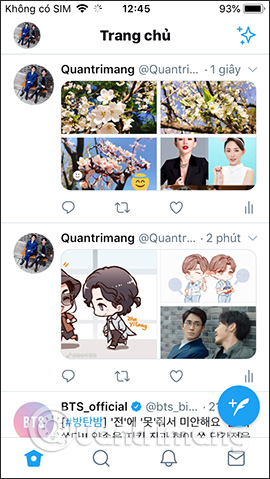
Đăng hình ảnh lên ứng dụng Twitter sẽ có thêm các phần chỉnh sửa ảnh đặc biệt là các bộ lọc màu, còn bản Twitter nền web sẽ không có những tùy chọn đó. Số lượng ảnh đăng trong 1 bài viết trên Twitter cũng hạn chế, không nhiều như khi đăng ảnh lên Facebook hay Instagram.
Chúc các bạn thực hiện thành công!
 Công nghệ
Công nghệ  AI
AI  Windows
Windows  iPhone
iPhone  Android
Android  Học CNTT
Học CNTT  Download
Download  Tiện ích
Tiện ích  Khoa học
Khoa học  Game
Game  Làng CN
Làng CN  Ứng dụng
Ứng dụng 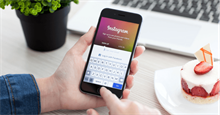




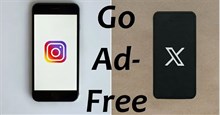













 Linux
Linux  Đồng hồ thông minh
Đồng hồ thông minh  macOS
macOS  Chụp ảnh - Quay phim
Chụp ảnh - Quay phim  Thủ thuật SEO
Thủ thuật SEO  Phần cứng
Phần cứng  Kiến thức cơ bản
Kiến thức cơ bản  Lập trình
Lập trình  Dịch vụ ngân hàng
Dịch vụ ngân hàng  Dịch vụ nhà mạng
Dịch vụ nhà mạng  Dịch vụ công trực tuyến
Dịch vụ công trực tuyến  Quiz công nghệ
Quiz công nghệ  Microsoft Word 2016
Microsoft Word 2016  Microsoft Word 2013
Microsoft Word 2013  Microsoft Word 2007
Microsoft Word 2007  Microsoft Excel 2019
Microsoft Excel 2019  Microsoft Excel 2016
Microsoft Excel 2016  Microsoft PowerPoint 2019
Microsoft PowerPoint 2019  Google Sheets
Google Sheets  Học Photoshop
Học Photoshop  Lập trình Scratch
Lập trình Scratch  Bootstrap
Bootstrap  Văn phòng
Văn phòng  Tải game
Tải game  Tiện ích hệ thống
Tiện ích hệ thống  Ảnh, đồ họa
Ảnh, đồ họa  Internet
Internet  Bảo mật, Antivirus
Bảo mật, Antivirus  Doanh nghiệp
Doanh nghiệp  Video, phim, nhạc
Video, phim, nhạc  Mạng xã hội
Mạng xã hội  Học tập - Giáo dục
Học tập - Giáo dục  Máy ảo
Máy ảo  AI Trí tuệ nhân tạo
AI Trí tuệ nhân tạo  ChatGPT
ChatGPT  Gemini
Gemini  Điện máy
Điện máy  Tivi
Tivi  Tủ lạnh
Tủ lạnh  Điều hòa
Điều hòa  Máy giặt
Máy giặt  Quạt các loại
Quạt các loại  Cuộc sống
Cuộc sống  TOP
TOP  Kỹ năng
Kỹ năng  Món ngon mỗi ngày
Món ngon mỗi ngày  Nuôi dạy con
Nuôi dạy con  Mẹo vặt
Mẹo vặt  Phim ảnh, Truyện
Phim ảnh, Truyện  Làm đẹp
Làm đẹp  DIY - Handmade
DIY - Handmade  Du lịch
Du lịch  Quà tặng
Quà tặng  Giải trí
Giải trí  Là gì?
Là gì?  Nhà đẹp
Nhà đẹp  Giáng sinh - Noel
Giáng sinh - Noel  Hướng dẫn
Hướng dẫn  Ô tô, Xe máy
Ô tô, Xe máy  Giấy phép lái xe
Giấy phép lái xe  Tấn công mạng
Tấn công mạng  Chuyện công nghệ
Chuyện công nghệ  Công nghệ mới
Công nghệ mới  Trí tuệ Thiên tài
Trí tuệ Thiên tài  Bình luận công nghệ
Bình luận công nghệ